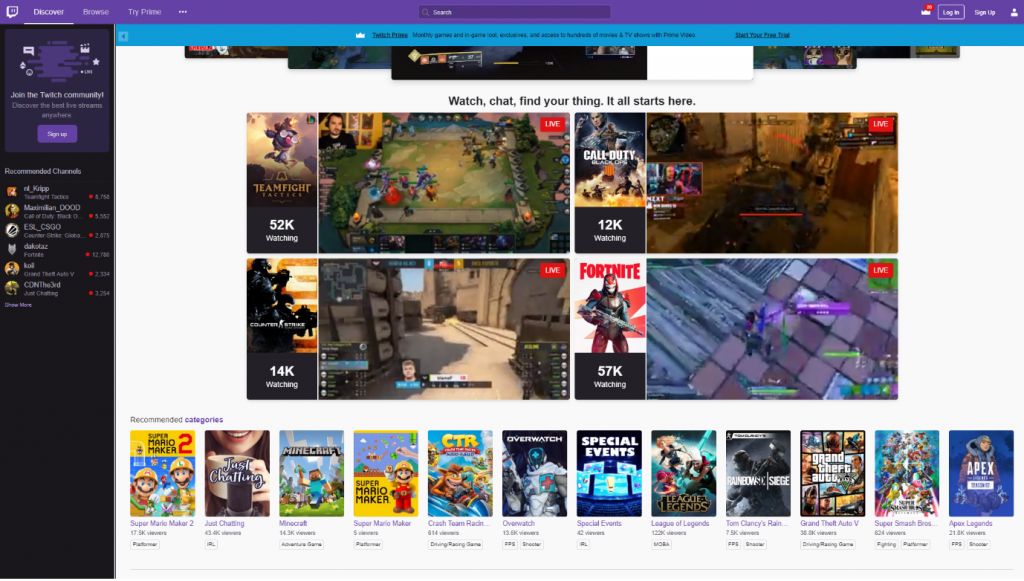Już dziś wprowadź wygodę i szybkość programu SQL Server 2019 do swojego komputera lub organizacji! Postępując zgodnie z naszym przewodnikiem konfiguracji, możesz łatwo pobrać i zainstalować SQL Server 2019 i zacząć cieszyć się wszystkimi przełomowymi funkcjami. Nasz przewodnik instalacji krok po kroku jest skierowany do początkujących użytkowników SQL Server lub początkujących, którzy nigdy wcześniej nie instalowali instancji SQL Server.Dlaczego powinieneś wybrać SQL 2019.

Nie można znaleźć adresu DNS serwera www facebook com
Dlaczego powinieneś wybrać SQL 2019
Wersja SQL Server 2019 jest jedną z najbardziej korzystnych infrastruktur serwerowych, z jakimi kiedykolwiek można było pracować. Dzięki setkom przydatnych i zaawansowanych funkcji zdecydowanie warto poświęcić czas i pieniądze na zainwestowanie w najbardziej lubiane rozwiązanie serwerowe w 2019 roku.
Oto kilka głównych powodów, dla których uwielbiamy SQL Server 2019 i dlaczego warto rozważyć jego wybór, aby przenieść swoją firmę na wyższy poziom:
jak zainstalować bluetooth na komputerze
- Wykorzystaj moc dużych zbiorów danych. Pracuj z dużymi klastrami danych, skalowalnymi systemami obliczeniowymi i pamięcią masową oraz buforuj dane w skalowanych w poziomie bazach danych.
- Trenuj sztuczną inteligencję (AI), aby zwiększyć obciążenie pracą.
- Wykorzystaj wirtualizację danych, aby wyeliminować potrzebę przenoszenia lub replikacji danych.
- Wykorzystaj wizualną eksplorację danych i interaktywne narzędzia do analizy danych.
- Uruchamiaj analizy w czasie rzeczywistym dzięki technologiom w pamięci.
- Skróć czas potrzebny na konserwację bazy danych dzięki dłuższemu czasowi pracy bez przestojów i większej liczbie operacji indeksowania w trybie online.
- Zadbaj o większe bezpieczeństwo danych dzięki wielu warstwom ochrony i szyfrowania.
- Uzyskaj wsparcie dla wielu platform, takich jak Windows, Linux i inne kontenery.
Zacznijmy od tego, jak już dziś możesz zainstalować infrastrukturę SQL Server 2019. Przewodnik krok po kroku można znaleźć w sekcji poniżej.
Jak zainstalować program SQL Server 2019
- Pobierz wersję ewaluacyjną programu SQL Server 2019 z oficjalna witryna firmy Microsoft . Jeśli chcesz później kupić rozwiązanie, przewiń w dół do Kup aby dowiedzieć się, jak rozpocząć licencjonowanie programu SQL Server 2019.
- Pamiętaj, że zostaniesz poproszony o podanie danych osobowych, takich jak imię i nazwisko, kraj zamieszkania, firma i metody kontaktu.

- Pamiętaj, że zostaniesz poproszony o podanie danych osobowych, takich jak imię i nazwisko, kraj zamieszkania, firma i metody kontaktu.
- Po wprowadzeniu wszystkich niezbędnych informacji kliknij Kontyntynuj przycisk. Spowoduje to pobranie instalatora programu SQL Server 2019 w ciągu kilku sekund. Uruchom instalator, aby kontynuować proces.

- Wybierz jedną z 3 opcji, aby zainstalować program SQL Server 2019:
- Podstawowy : Szybko zainstaluj aparat bazy danych programu SQL Server z domyślną konfiguracją. To nie wymaga wiele - reszta naszego artykułu skupia się na dwóch pozostałych opcjach.
- Zwyczaj : Pobierz wszystkie niezbędne pliki i uruchom kreatora instalacji. Dzięki tej opcji możesz zmieniać składniki i ustawienia instalacji niestandardowej.
- Pobierz media : Pobierz plik ISO programu SQL Server 2019. Daje to możliwość zainstalowania programu SQL Server 2019 na komputerach bez dostępu do Internetu.
- Uruchom setup.exe plik z pobranych plików (opcja niestandardowa) lub zamontowany plik ISO (opcja Pobierz nośnik). Spowoduje to uruchomienie Centrum instalacji programu SQL Server 2019.

- Wybierz Instalacja opcję, korzystając z menu po lewej stronie okna. (Zobacz zdjęcie poniżej.)

- Następnie wybierz Nowa samodzielna instalacja programu SQL Server lub dodanie funkcji do istniejącej instalacji opcja. Spowoduje to uruchomienie okna konfiguracji programu SQL Server vNext CTP2.0.

- Wybierz edycję i ostatecznie wprowadź klucz produktu. W tej chwili SQL Server 2019 jest dostępny tylko jako wersja ewaluacyjna, co oznacza, że nie musisz podawać klucza produktu. Kliknij Kolejny .

- Przeczytaj i zaakceptuj warunki licencji oraz oświadczenie o ochronie prywatności, klikając pole wyboru. Kliknij Kolejny przycisk, aby kontynuować.

- Poczekaj, aż instalator sprawdzi, czy instalację można kontynuować bez żadnych problemów. Gdy sprawdzanie zostanie zakończone i nie znaleziono żadnych problemów, kliknij Kolejny przycisk.

- Postępuj zgodnie z instrukcjami wyświetlanymi na ekranie w następujących sekcjach:
- Dostosuj Wybór funkcji chleb.
- Zdecyduj, czy chcesz zainstalować Domyślna lub O nazwie instancja.
- Konfiguracja PolyBase , jeśli wybrano wcześniej.

- Przejrzyj swój serwer w Konfiguracja serwera patka. Podaj konta domeny i hasła, jeśli chcesz używać kont domeny w swoich usługach. W przeciwnym razie w przypadku instalacji lokalnych można pozostawić domyślnych agentów wirtualnych.
- Sprawdź Przyznaj uprawnienie do wykonywania zadań konserwacji woluminu… pole wyboru przed kontynuowaniem.

- Wybierz domyślne sortowanie dla swojej instancji SQL Server. Jeśli nie wiesz, co to jest sortowanie, radzimy pozostawić je bez zmian.

- Postępuj zgodnie z instrukcjami wyświetlanymi na ekranie, aby wypełnić 4 karty w Konfiguracja aparatu bazy danych stronę, a następnie naciśnij Kolejny raz zadowolony ze swojej konfiguracji.

- Jeśli zostanie wyświetlony monit, zapoznaj się z warunkami niektórych funkcji i wyraź zgodę na pobranie i zainstalowanie dodatkowych składników, naciskając przycisk Zaakceptować przycisk.

- Przejrzyj informacje wyświetlane na stronie Gotowy do instalacji przed naciśnięciem przycisku zainstalować przycisk. Instalacja może zająć od 15 do 60 minut, w zależności od komputera.

- Po instalacji, jeśli zostanie wyświetlony monit, kliknij plik dobrze aby potwierdzić, że musisz ponownie uruchomić urządzenie i zakończyć instalację.

- Przejrzyj stan każdej instalacji funkcji, a następnie kliknij plik Blisko po zakończeniu. Jeśli pojawi się monit, uruchom ponownie urządzenie, aby rozpocząć korzystanie z programu SQL Server 2019!
Uwaga: Wszystkie obrazy z terytorium SQL
Końcowe przemyślenia
Czy chciałbyś otrzymywać promocje, oferty i rabaty, aby otrzymać nasze produkty w najlepszej cenie? Nie zapomnij zapisać się do naszego newslettera, wpisując poniżej swój adres e-mail! Otrzymuj najnowsze informacje technologiczne w swojej skrzynce odbiorczej i jako pierwszy przeczytaj nasze wskazówki, aby zwiększyć produktywność.
Polecane artykuły
- Podręcznik instalacji programu Windows Server 2012
- Podręcznik instalacji systemu Windows Server 2012 R2
- Centrum danych i maszyny wirtualne: jak to działa?
- Windows 10 Professional kontra Enterprise
- Intuit QuickBooks 2020 Kompletny przewodnik dla kupujących